Mehrere Desktops sind ideal, um nicht verknüpfte, laufende Projekte zu organisieren oder um schnell zwischen Desktops zu wechseln, bevor Sie eine Besprechung starten.
Erstellen mehrerer Desktops
-
Wählen Sie auf der Taskleiste das Symbol Aufgabenansicht und dann Neuer Desktop aus.
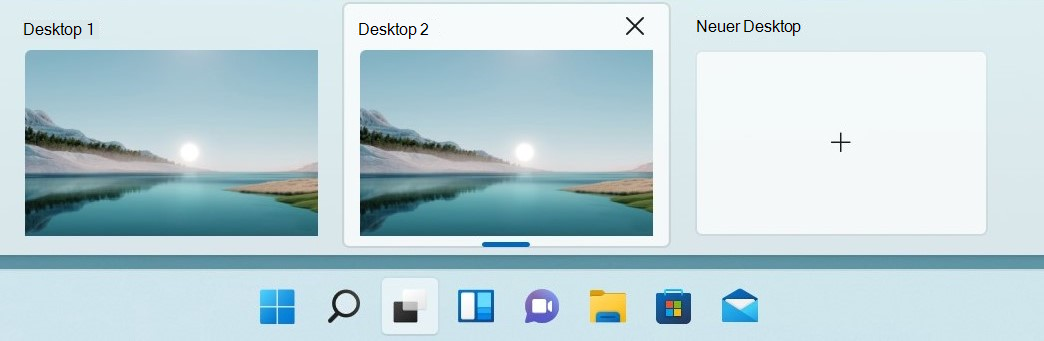
-
Öffnen Sie die Apps, die Sie auf diesem Desktop verwenden möchten.
-
Um zu einem anderen Desktop zu wechseln, wählen Sie erneut Aufgabenansicht aus.
Festlegen von Hintergründen für Desktops
Wenn Sie ein Bild verwenden, können Sie auch für jeden Desktop unterschiedliche Hintergründe auswählen. Wenn Sie eine Volltonfarbe oder eine Bildschirmpräsentation verwenden, sind alle Ihre Hintergründe gleich.
So ändern Sie einen Hintergrund bei Verwendung eines Bilds
-
Klicken Sie mit der rechten Maustaste auf den Desktop, den Sie ändern möchten.
-
Wählen Sie Hintergrund auswählen aus.
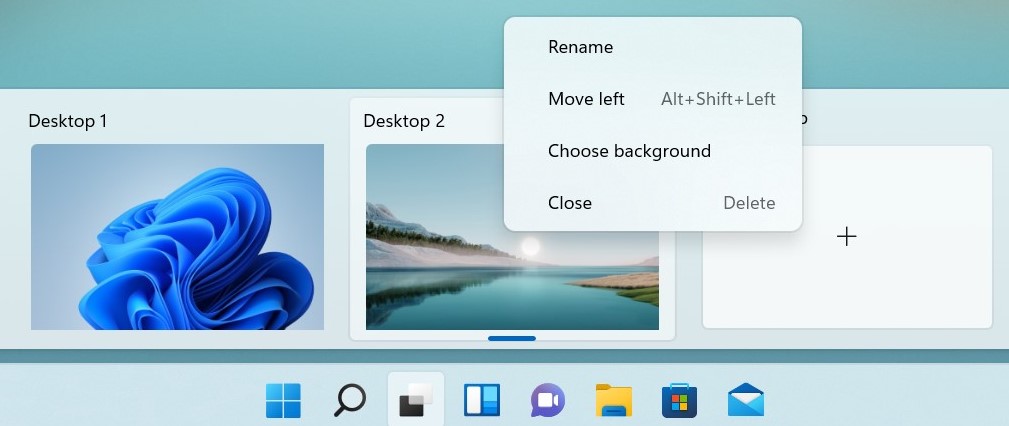
-
Wählen Sie die Liste im Abschnitt Personalisieren Ihres Hintergrunds und dann Bild aus.
-
Wählen Sie ein Bild aus.
Mehrere Desktops sind ideal, um nicht verknüpfte, laufende Projekte zu organisieren oder um schnell zwischen Desktops zu wechseln, bevor Sie eine Besprechung starten. So erstellen Sie mehrere Desktops
-
Wählen Sie auf der Taskleiste unter Neuer > Aufgabenansicht aus.
-
Öffnen Sie die Apps, die Sie auf diesem Desktop verwenden möchten.
-
Um zu einem anderen Desktop zu wechseln, wählen Sie erneut Aufgabenansicht aus.










